

Taulukon lajittelua aakkosjärjestykseen vaatii melko usein jokainen ohjelman käyttäjä. Lajittelu Excelissä ja joissain muissa kirjanpito-ohjelmissa ei ole riittävää joustavuutta. Mutta monet työntekijät ihmettelevät kuinka lajitella tiedot työohjelmassaan. Yrityksessämme olimme ymmällämme tästä ongelmasta etukäteen ja yritimme luoda useita erilaisia asetuksia kätevää tietojen näyttämistä varten. Istu mukavasti. Nyt opetamme sinua lajittelemaan taulukon oikein.

Helpoin tapa lajitella luettelo on lajitella luettelo nousevaan järjestykseen. Jotkut käyttäjät kutsuvat tätä lajittelutapaa: " lajittele aakkosjärjestyksessä ".
Lajittele tiedot napsauttamalla kerran haluamasi sarakkeen otsikkoa. Esimerkiksi ohjeessa "Työntekijät" klikataan kenttää "Koko nimi" . Työntekijät on nyt lajiteltu nimen mukaan. Merkki siitä, että lajittelu suoritetaan täsmälleen Nimi -kentän mukaan, on harmaa kolmio, joka näkyy sarakkeen otsikkoalueella.
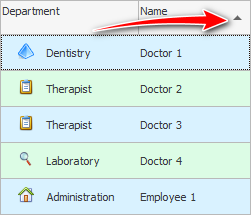
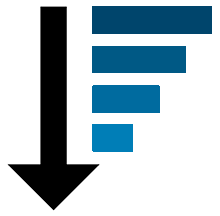
Saatat joutua lajittelemaan tiedot käänteisessä järjestyksessä korkeimmasta pienimpään. Ei sekään vaikeaa ole. Tätä kutsutaan " lajitteluksi laskevaksi ".
Jos napsautat samaa otsikkoa uudelleen, kolmio muuttaa suuntaa ja sen myötä myös lajittelujärjestys. Työntekijät on nyt lajiteltu nimen mukaan käänteisessä järjestyksessä 'Z':sta 'A':han.
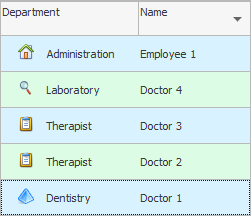
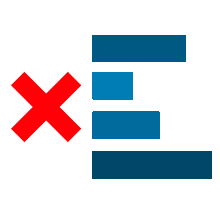
Jos olet jo katsonut tiedot ja suorittanut niille tarvittavat toiminnot, kannattaa ehkä peruuttaa lajittelu.
Harmaa kolmio katoaa ja tietueiden lajittelu peruuntuu napsauttamalla sarakkeen otsikkoa samalla, kun pidät Ctrl -näppäintä painettuna.
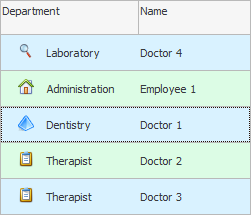
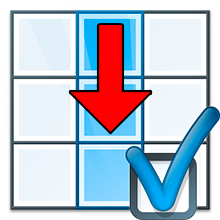
Taulukoissa on yleensä monia kenttiä. Lääketieteellisessä laitoksessa näihin parametreihin voi kuulua: potilaan ikä, hänen käyntipäivänsä klinikalla, vastaanottopäivä, palvelumaksun määrä ja paljon muuta. Apteekissa taulukko sisältää: tuotteen nimen, sen hinnan, arvioiden ostajien kesken. Tämän jälkeen saatat joutua lajittelemaan kaikki nämä tiedot yhden tietyn kentän mukaan - yhden sarakkeen mukaan. Kenttä, sarake, sarake - kaikki on sama. Ohjelma voi helposti lajitella taulukon sarakkeittain. Tämä ominaisuus sisältyy ohjelmaan. Voit lajitella erityyppisiä kenttiä: päivämäärän mukaan, aakkosjärjestykseen merkkijonokenttien osalta ja nousevassa järjestyksessä numeeristen kenttien osalta. On mahdollista lajitella minkä tahansa tyyppisiä sarakkeita lukuun ottamatta kenttiä, jotka tallentavat binääritietoja. Esimerkiksi valokuva asiakkaasta.
Jos napsautat toisen sarakkeen otsikkoa "haara" , sitten työntekijät lajitellaan sen osaston mukaan, jossa he työskentelevät.
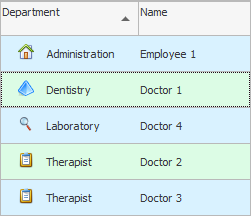

Lisäksi jopa useita lajitteluja tuetaan. Kun työntekijöitä on paljon, voit ensin järjestää heidät "osasto" , ja sitten - mennessä "nimi" .
Saattaa olla tarpeen vaihtaa sarakkeita niin, että osasto on vasemmalla. Sen perusteella meillä on jo lajittelu. Jäljellä on toisen kentän lisääminen lajitteluun. Voit tehdä tämän napsauttamalla sarakkeen otsikkoa. "Koko nimi" ' Shift' -näppäintä painettuna.
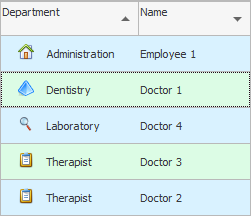
![]() Lisätietoja sarakkeiden vaihtamisesta .
Lisätietoja sarakkeiden vaihtamisesta .

![]() Todella mielenkiintoista
Todella mielenkiintoista ![]() lajitteluominaisuudet rivejä ryhmitettäessä . Tämä on monimutkaisempi toiminto, mutta se yksinkertaistaa huomattavasti asiantuntijan työtä.
lajitteluominaisuudet rivejä ryhmitettäessä . Tämä on monimutkaisempi toiminto, mutta se yksinkertaistaa huomattavasti asiantuntijan työtä.
Katso alta muita hyödyllisiä aiheita:
![]()
Universaali kirjanpitojärjestelmä
2010 - 2024